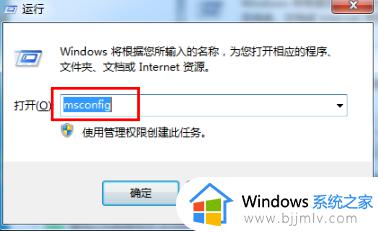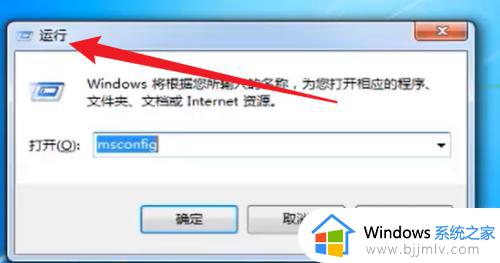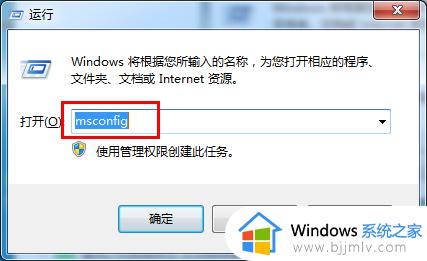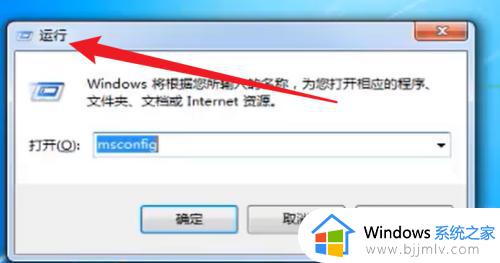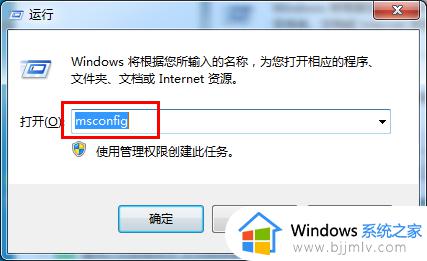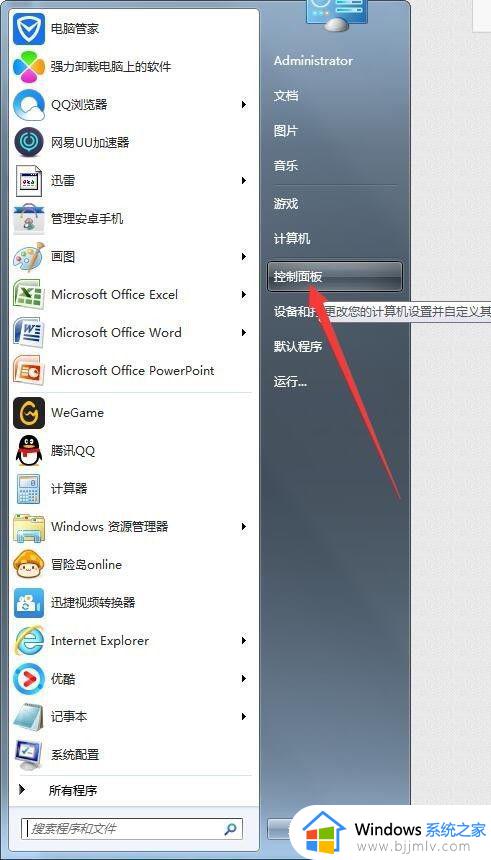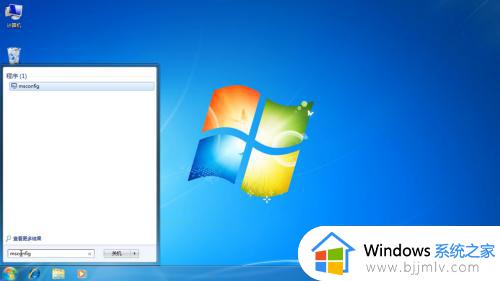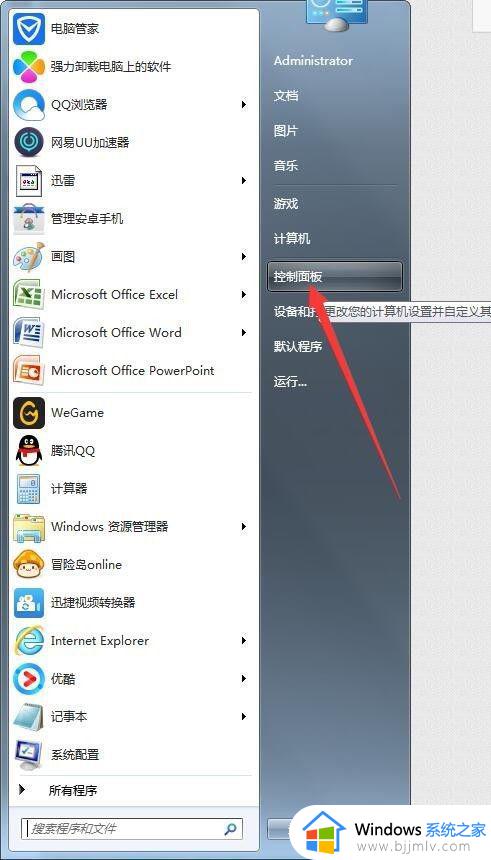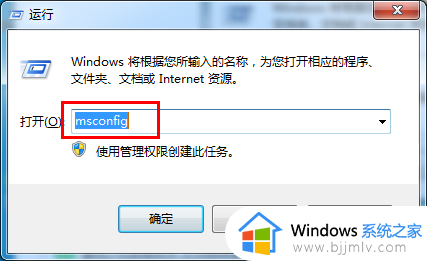win7的开机启动项在哪设置 win7开机启动项怎么设置
更新时间:2023-03-22 09:43:17作者:runxin
每次在启动win7电脑进入系统桌面之后,相信有些用户也都有遇到过软件自动运行的情况,其实这是win7系统中默认设置了开机启动项的缘故,同时也会影响到电脑的开机速度,那么win7的开机启动项在哪设置呢?接下来小编就来告诉大家win7开机启动项设置方法。
具体方法:
1、回到桌面后我们点击开始菜单,在搜索框中输入“msconfig”,弹出系统配置窗口。
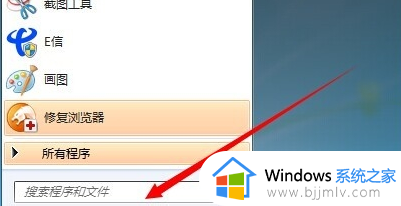
2、在窗口中点击启动,能够看到当前计算机的启动项。
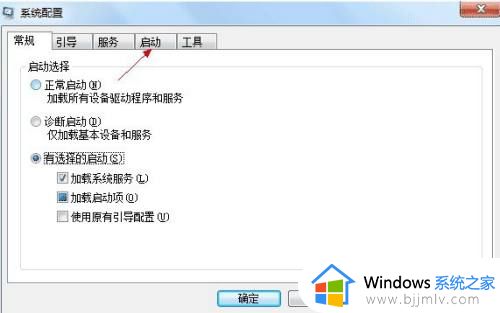
3、我们如果不想让某一启动项继续开机启动,把此开机启动项前面的勾选去掉即可,另外,也可以选择全部启用或全部禁用。点击确定。
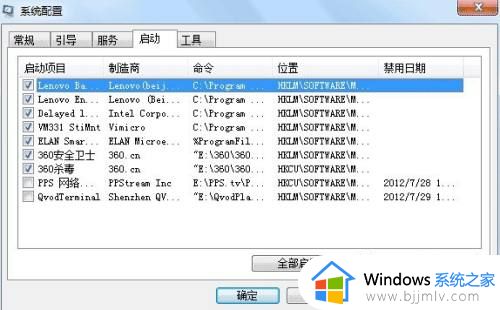
4、重启计算机之后就会开始生效。
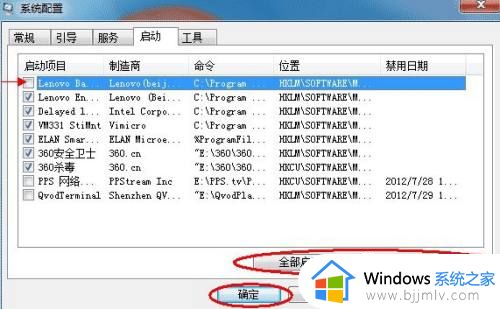
上述就是小编给大家带来的win7开机启动项设置方法了,如果有不了解的用户就可以按照小编的方法来进行操作了,相信是可以帮助到一些新用户的。